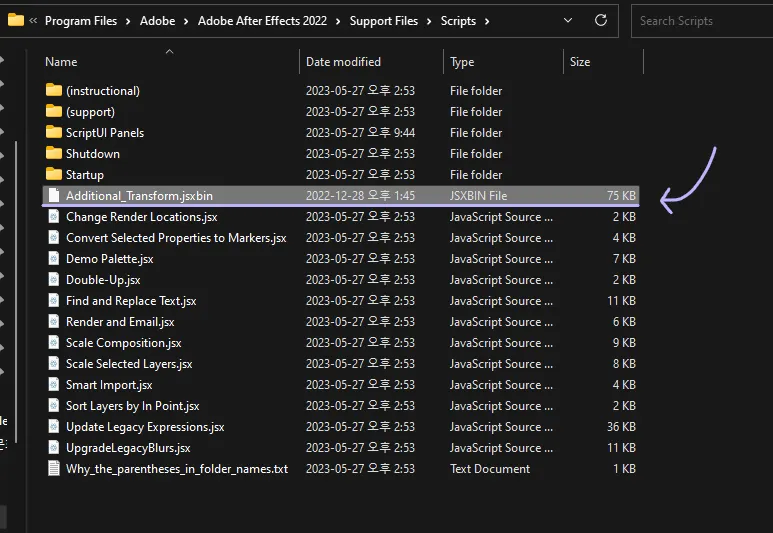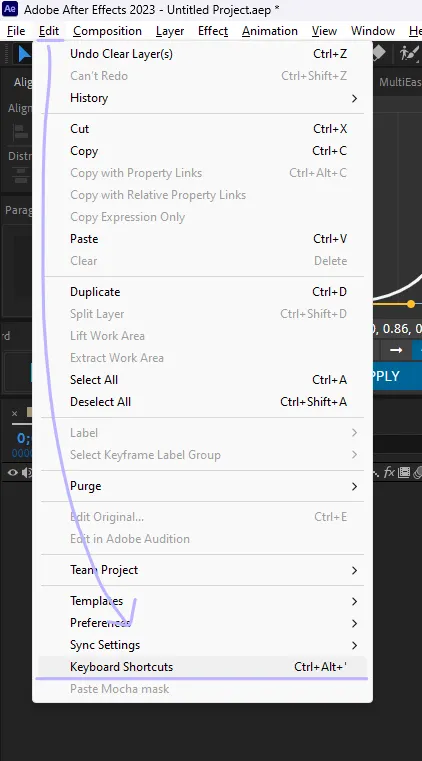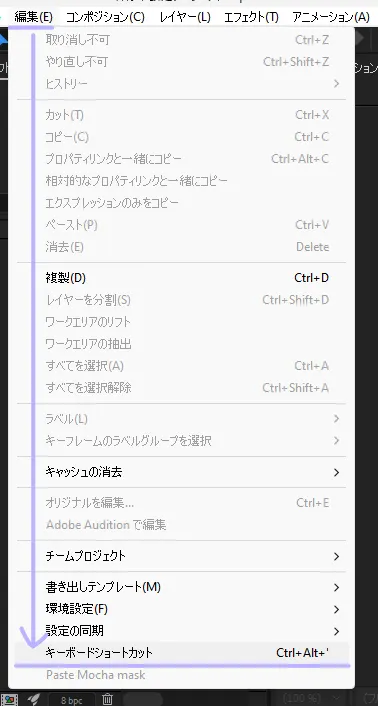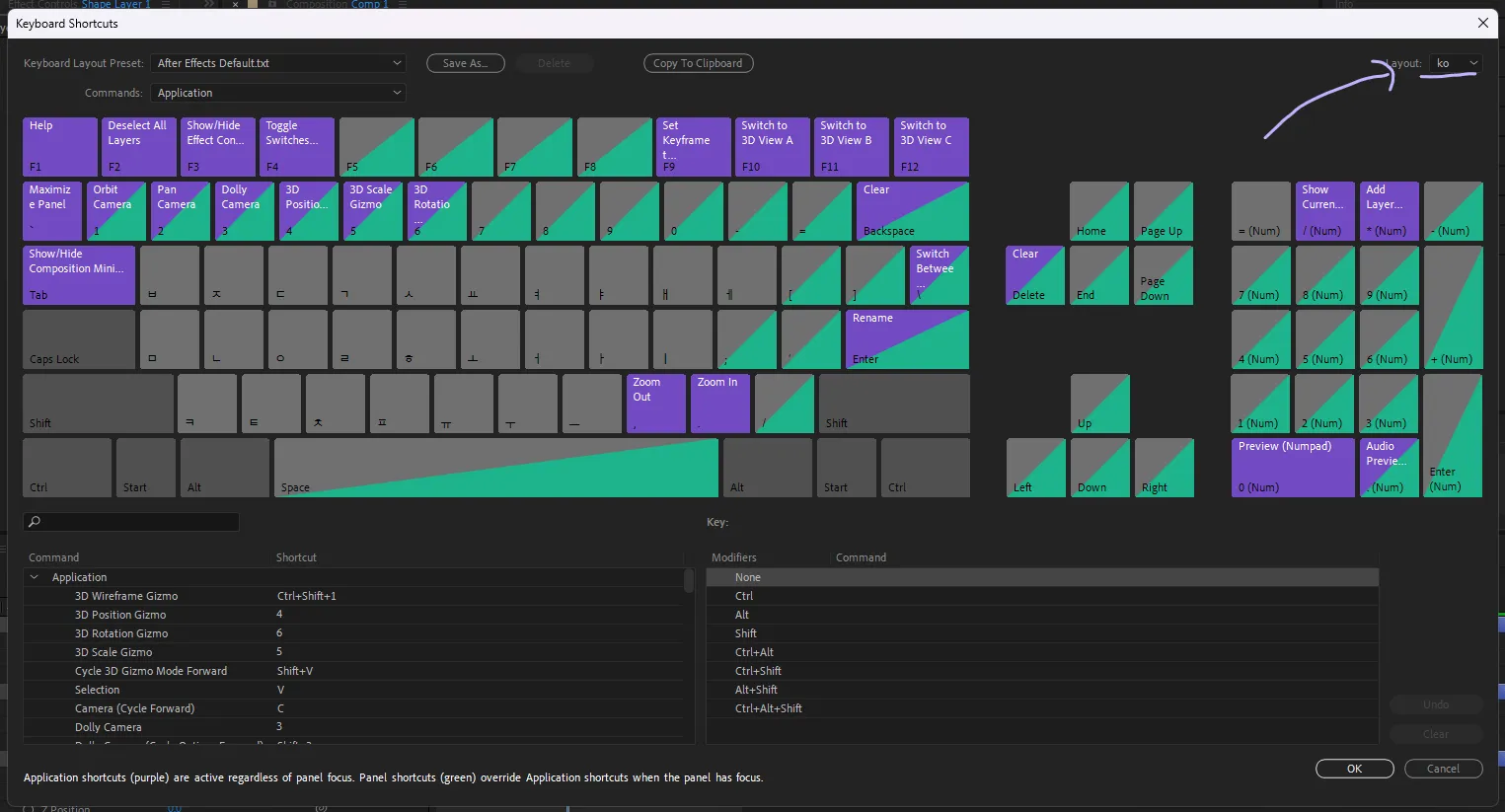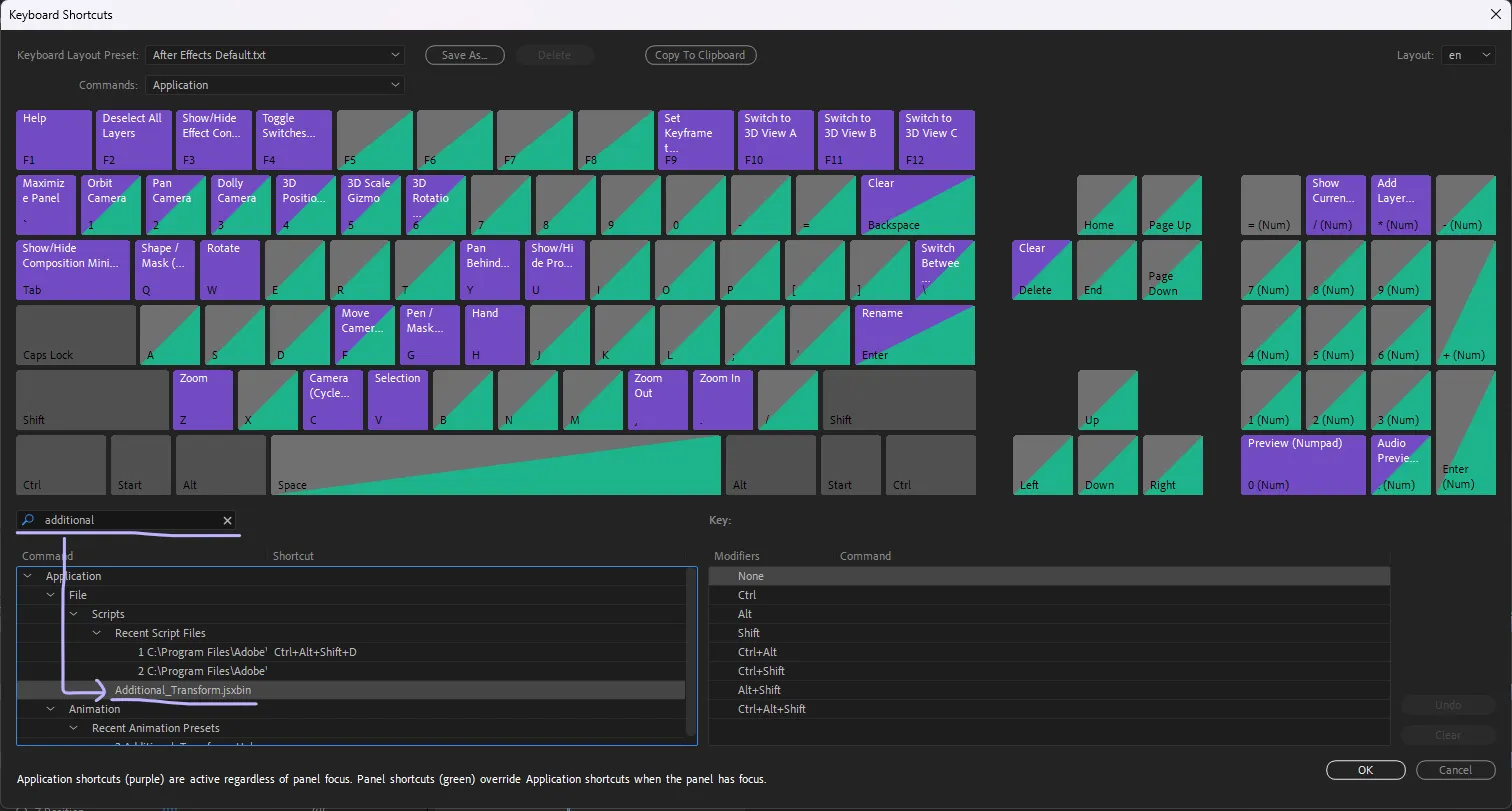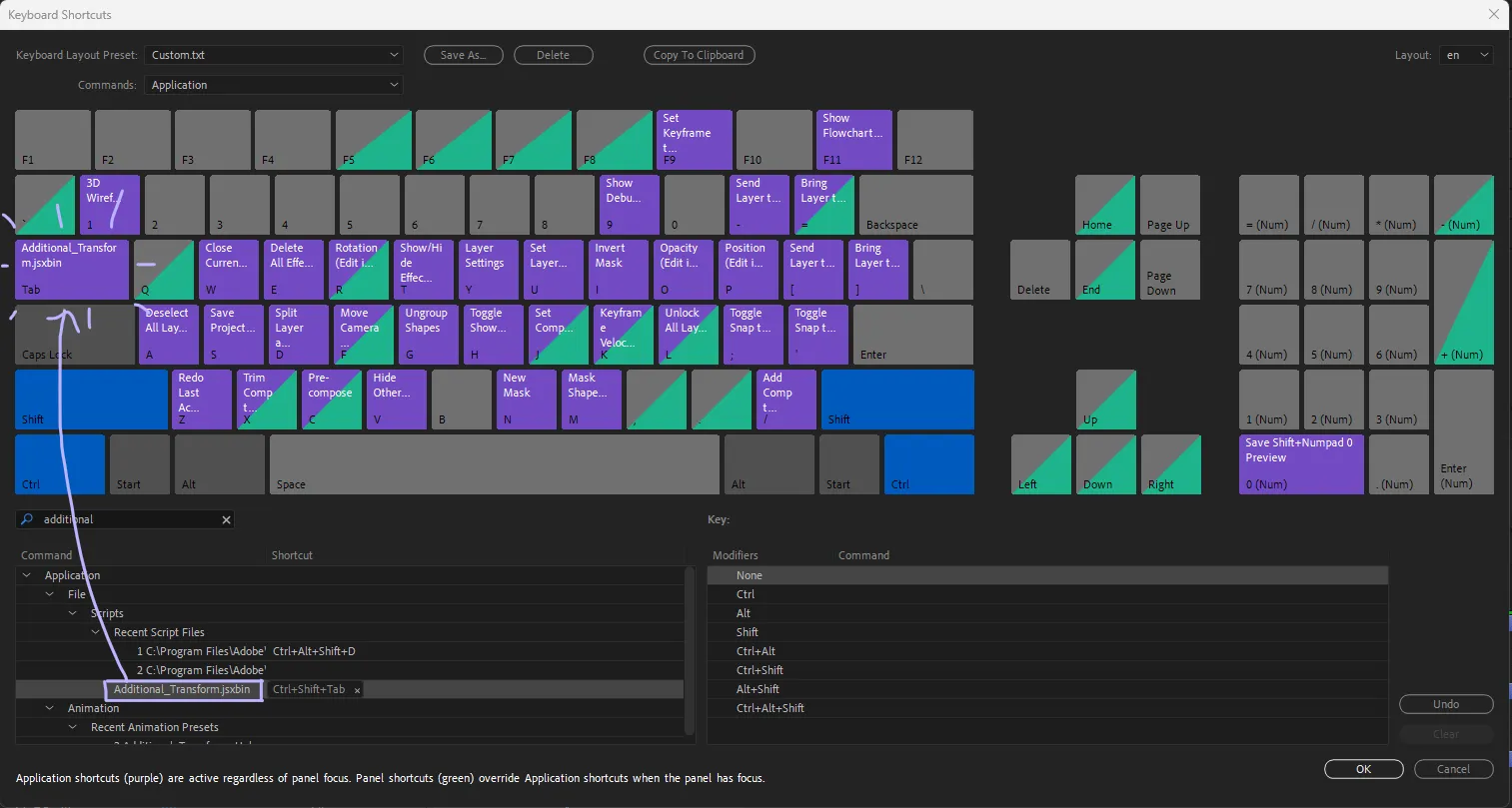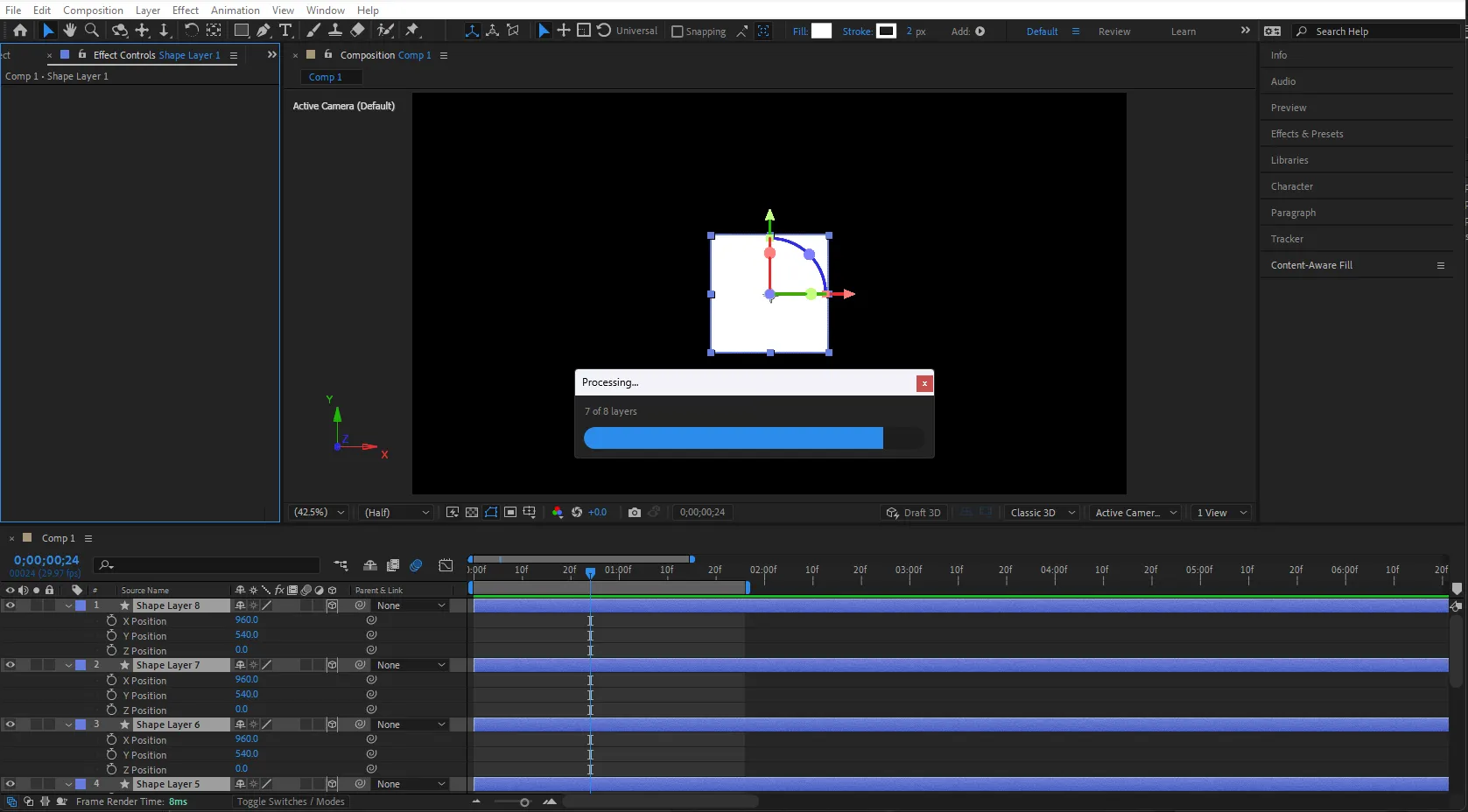Pindang2 Scriptsの一部のスクリプトは、ショートカットキー登録によって機能を直接実行できるようにサポートしています。一般的に、インストールされたフォルダによって動作方法が異なります。
スクリプトをショートカットキーで登録する方法は次のとおりです。
1. スクリプトの場所
スクリプトのインストールが完了している場合は、2番目の段落
スクリプトをショートカットキーで登録するには、まずAfter Effectsのインストールフォルダー → Support Files → Scriptsフォルダーにスクリプトをコピーする必要があります。WindowsとMac OSでは、正確なパスは次のとおりです。
•
Windows: C:\Program Files\Adobe\Adobe After Effects <バージョン>\Support Files\Scripts
•
macOS: /Applications/Adobe After Effects <バージョン>/Scripts
それではAfter Effectsを起動しましょう。既にAfter Effectsが実行中であれば、一度プログラムを終了して再起動しましょう。
2. After Effectsの設定
Edit(編集)→Keyboard Shortcuts(キーボードショートカット)を選択して、ショートカットキーの設定を開きましょう。
すると、上記のようなウィンドウが表示されますが、ここで右上のレイアウトがenではなくenでない場合は、enに変更する必要があります。
登録したいスクリプトを検索し、
表示されているキーボードの空白の欄にスクリプトをドラッグアンドドロップします。CtrlやCtrl+Shiftなどと一緒に使用したい場合は、実際のキーボードでCtrl+Shiftなどを押したままキーボードの空白の欄にドラッグアンドドロップします。
右下のOKを押してショートカットキーを保存し、ウィンドウを閉じましょう。
先ほど設定したショートカットキーを押してみてください。スクリプトが設定されたショートカットキーに応じて直接実行されるようになりました。